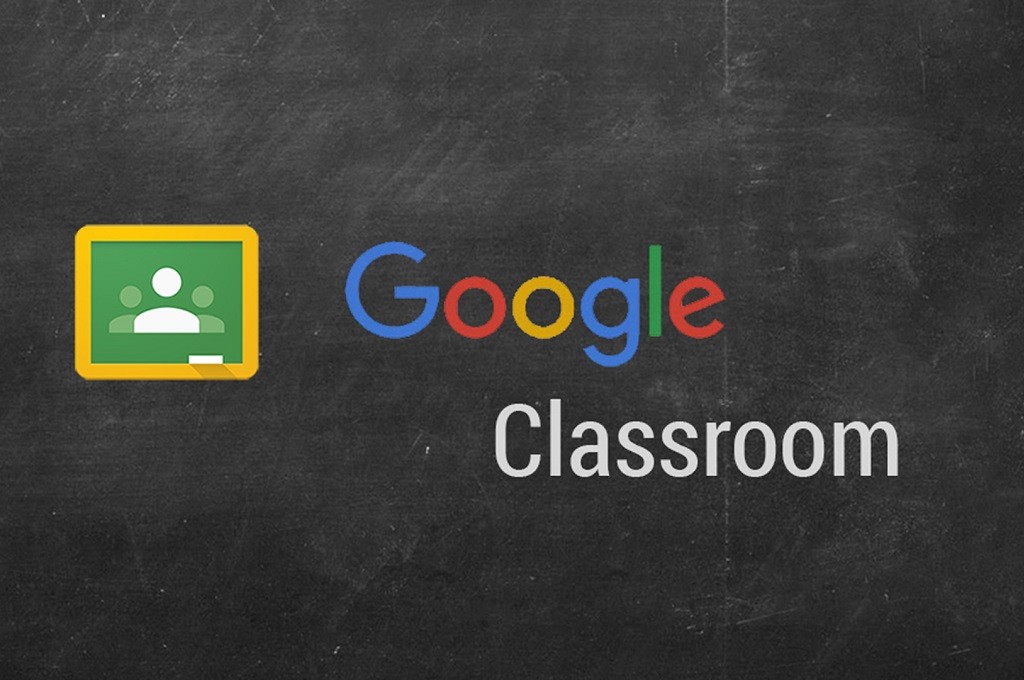- Buka laman ‘google.com.’
- Di halaman Kelas, klik tombol ‘+’ dan ‘Buat kelas.’
- Masukkan nama kelas yang ingin kalian buat.
- Untuk bagian Section, Subject dan Room boleh diisi atau tidak.
Setelah kalian membuat kelas, Classroom akan membuat kode kelas secara otomatis. Nah, gunakan kode ini untuk mengundang siswa ke kelas kalian. Kalian bisa melihat kode kelas melalui halaman Forum.
Bergabung ke Kelas Sebagai Siswa
Ada dua cara untuk bergabung ke kelas. Pertama, lewat undangan yang diberikan guru dari email. Kalian hanya perlu membuka tautan yang tertera di dalam email.
Sedangkan cara kedua yakni bergabung lewat kode kelas yang diberikan guru. Kode ini terdiri dari 6-7 karakter, serta menggunakan huruf atau angka. Pemakaian kode tidak boleh dengan spasi atau simbol khusus.
- Buka ‘google.com.’
- Pastikan kalian sudah login dengan benar.
- Di bagian atas, klik ‘Gabung ke kelas’ atau ikon ‘+.’
- Masukkan kode kelas yang diberikan guru.
- Klik ‘Gabung.’
Menambah Materi ke Halaman Tugas Kelas
Cara Menambah Lampiran
Sebagai pengajar di Classroom, guru bisa memposting berbagai referensi materi. Tidak hanya itu, guru juga bisa diatur berdasarkan topik, waktu, dsb.
- Buka ‘google.com.’
- Klik menu ‘Kelas > Tugas kelas.’
- Di bagian atas, klik ‘Buat > Materi.’
- Masukkan judul dan deskripsi materi.
Cara Memposting Lampiran ke Satu Kelas atau Lebih
Google Classroom memberikan banyak kemudahan pada guru. Salah satunya, yakni bisa memposting lampiran ke beberapa kelas sekaligus.
Kalian bisa perhatikan tulisan ‘Kelas’ yang ada di sebelah menu ‘Untuk.’ Klik panah bawah yang ada di menu Kelas. Setelah itu, pilih satu atau beberapa kelas yang ingin kalian ikutkan.